Realtek
如果您不擅长调整音频参数,可以借助Realtek高清晰音频管理器来进行处理,均衡器只需点击即可开启或关闭,它还允许您鼠标拖动滑块来调节声道、音高等数值。它拥有3D音频演示区,能够将声波以3D模型的形式直观展现出来。
软件特色
支持Windows 7
Realtek高清晰音频管理器支持windows 7,解决了windows 7前面板不能输出问题。
音质醇厚
相较于内置的SRS Audio Sanbox音频管理器,这款高清晰音频管理器声音明显醇厚得多。
操作简单
realtek高清晰音频管理器作为一款高水平的音频管理器,操作界面上的设计却十分简单直观。
软件亮点
SRS确实声音尖锐了一点,可是如果调的好的话可以让垃圾耳机音质提升好几个档次。此音频管理器应该和SRS一样,都是在驱动上加载,同时使用估计会冲突。
一般来说,如果品牌机厂商打算在某个机型上预装某种音效,都要根据这款机器的喇叭设计调校对应的参数。
比如SRS,SRS公司会把针对各种定制机型的方案打包进SRS控制台安装包里,发给品牌机厂商。
安装包执行时会检测机器型号,自动载入对应的方案。
但现在是在白牌卡上装,所以只能载入一个最中庸的方案。那么如何使用那些定制机型的方案呢?
我在这个驱动包的#presets目录里放了近200种品牌机的方案,就是从SRS控制台安装包里提取的一堆xml文件(重复、无效的已删),文件名就是机器型号。
如果你用的是笔记本,可以观察一下自己机器的喇叭位置、大小,上网搜一下同尺寸的品牌机里有没有设计类似的,看看这个品牌机有没有对应的方案,如果有就可以直接套用。
如果你有耐心,可以多试几种,找到最适合自己喇叭或觉得好听的方案。
使用方法
1、打开安装好的高清晰音频管理器,可以直接点击如图所示的的按钮来启动、关闭均衡器。

2、之后可以在上方的选择框中,通过下拉菜单选择声音特效。
3、切换至混频器标签页下,可以通过鼠标左键单击拖动的方式来调节声道、音高等数值。

4、在音频I/O标签页中。先选择声音输出设备,之后会弹出设备接头设置窗口,如果将设备插入电脑后没有声音的话,可以从此处查看。
5、之后在插入麦克风的情况下,切换至麦克风标签,可以通过点击选择、取消选项来修改噪音和回声的效果。
6、最后的3D音频演示会将声波以3D模型的形式展现出来,更加直观的看到声音的效果。

常见问题
高清晰音频管理器怎么恢复默认?
1、设置--控制面板--Realtek高清晰音频配置。
2、环境~重设,均衡器,点重置EQ设置(有点像橡皮檫那个图标)。
注:其实,这个问题对于多数不熟悉realtek音频管理器相关操作的普通用户来说,最直接也是最有效的解决方法就是重新下载安装一遍,这样什么问题就都解决了。
高清晰音频管理器老是弹出来?
分析:这是由于管理器的前置音频设置不当所致。
解决方法:在图中所示的“禁用前面板插孔检测”前面打上对勾,点击确定。现在前置面板不会被检测了。另外,一些音频管理器还有多一个选项“当插孔插入时弹出提示框“,如果遇到这一选项,同样需要将前面的对勾去掉,再点击确定,就不会再弹出管理器窗口了。
控制面板上有高清晰音频管理器,没有声音怎么办?
1、换音频线插牢。
2、电脑无声故障排除方法。
首先检查任务栏右侧有无“小喇叭”。如果有,则声卡正常,故障原因可能是系统声音太小,或设置了静音,或音箱故障所致。可以继续通过耳机检查是否有声音输出,如果有,则是音箱的故障。
如果任务栏右侧无“小喇叭”,接着单击“控制面板/声音和音频设备”命令,打开“声音和音频设备属性”对话框,并在此对话框中单击“声音”选项卡,然后在“程序事件”栏中单击其中一个程序事件(如程序出错),再选一个声音种类,然后看右边的“预览”按钮是否为黑色。
如果为黑色,则声卡正常,故障原因可能是系统音量太小,或设置了静音,或音箱故障。
如果“声音”选项卡中的“预览”按钮为灰色,接着单击“控制面板/系统属性/硬件/设备管理器”命令,查看“设备管理器”窗口中有无黄色“?”的选项。
如果有黄色“?”,看选项是否为声卡设备选项(声卡设备选项中通常有“Audio”或“Sound”等关键词)。
如果是声卡设备的选项,则表明声卡驱动没有安装,重新安装声卡驱动程序,无声问题即可解决。
如果有黄色“?”的选项不是指声卡设备,或没有黄色“?”的选项,那么看声音、视频和游戏控制器选项卡下有无黄色“!”的选项。
如果有黄色“!”,则可能是声卡驱动不匹配,或声卡老化所致。
接着删除带“!”选项,重新安装声卡驱动即可。
如果“设备管理器”窗口中没有声卡选项,且声卡是集成声卡,接着重启电脑,进入BIOS程序。然后检查BIOS中周边设备选项是否设置为“Disabled”,如果是,将其更改为“Enable”即可。
如果此项设置我“Enable”,则可能是主板声卡电路损坏,维修声卡电路即可。
如果声卡不是集成声卡,接着打开机箱,检查声卡是否安装好。如果没有安装好,重新安装后,开机测试即可;如果声卡已经安装好,接着将声卡拆下,然后清理主板声卡插槽及声卡上面的灰尘(特别要检查金手指是否有霉点等),清洁后,再重新安装好,一般故障即可排除。
如果声卡还不正常,则是声卡有问题,用替换法检查声卡是否损坏或与主板不兼容。如果声卡损坏或与主板不兼容,更换声卡即可。
安装方法
1、在本站下载高清晰音频管理器后,使用压缩软件解压后,双击.exe文件进入软件安装界面,点击【下一步】。
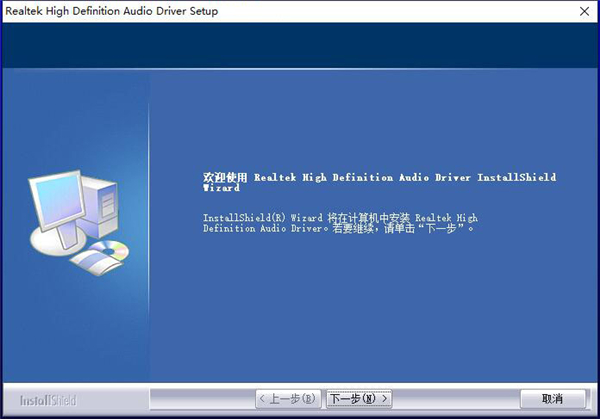
2、高清晰音频管理器正在安装中,您需要耐心等待软件安装完成就可以了。
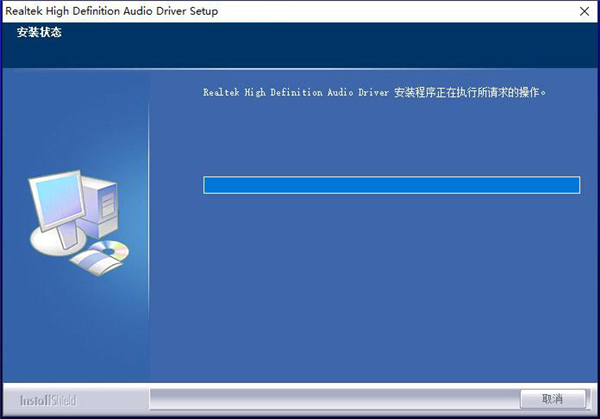
3、高清晰音频管理器安装完成。
以上就是软件爱好者小编今日为大家带来的Realtek,更多软件下载尽在软件爱好者。


